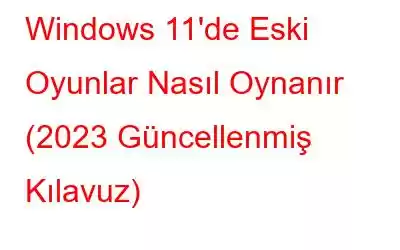Hiçbir neden eski oyunları oynama dürtüsünü kesinlikle ortadan kaldıramaz. Sizi nostaljik yapar, bu yüzden yıllar sonra bile onları oynamanın yollarını ararsınız. Windows 11 yaygın olarak kullanıldığından, kullanıcılar eski oyunları Windows 11 bilgisayarlarına kurmanın ve çalıştırmanın farklı yollarını ararlar. Bu kılavuzda, en sevdiğiniz eski oyunu Windows'a hızlı bir şekilde indirmenize yardımcı olacağız.
Mutlaka Okumalısınız: PC'de Flash Oyunları Nasıl Kaydedilir
Eski Oyunlar Windows 11'de Neden Geçerli Değil?
Yeni bilgisayarlarda çalışmayan eski oyunlar için çeşitli olasılıklar vardır. Bunun nedeni, geçmişte oyunların hem düzgün çalışması için hem donanıma hem de yazılıma bağlı olması veya eski oyunların daha yeni teknolojiyle çalışacak kadar güncellenmemesi olabilir. Bunun üç ana sebebinden bahsettik. Okumaya devam edin:
- DOS Çalışmıyor – Windows XP'nin ortaya çıktığı 1980'lerden itibaren, sonunda DOS'u geride bıraktı ve Grafik Kullanıcı Arayüzü (GUI) sundu. Sonuç olarak, eski oyunların çoğu, kalıcı olacak kadar iyi olmadığından tarih oldu.
- 16 bit Yazılım – 64 bit yazılıma sahip Windows işletim sistemleri de desteklemez herhangi bir 16-bit oyun yazılımı. Bu nedenle, Windows 11'de eski oyunları oynamak istiyorsanız bu mümkün olmayacaktır.
- Yazılım/Donanım Üretimi Durduruldu – Eski oyunların çoğu, şu anda mevcut olan yazılım ve donanımlara bağlıdır. kullanım dışı; bu nedenle bunları Windows 11'de çalıştırmak imkansız görünüyor.
Bu kaçınılmaz faktörlere rağmen, eski oyunları Windows 11'e yüklemenin size rahat bir nefes verebilecek bazı yolları hâlâ var. Nasıl yapılacağını öğrenmek için daha fazlasını okuyun.
Okumak isteyebilirsiniz: Korsan Oyunları Neden Asla İndirmemelisiniz?
Belirli bir Oyunun Windows 11 Tarafından Desteklenip Desteklenmediğini Nasıl Anlayabilirsiniz?
İşletim sisteminizin oynamak istediğiniz oyunla uyumlu olup olmadığını öğrenmek için , oyunun resmi sitesini ziyaret edip uyumluluk bölümünü kontrol etmeniz gerekiyor. Windows 10 uyumlu oyunların Windows 11'de çalıştığı yaygın olarak söyleniyor. Örneğin Epic Games ve Microsoft Store gibi popüler oyunlar da Windows 11'de rahatlıkla oynanabiliyor.
Eski Oyunlar Nasıl Oynanır? Windows 11 mi? (2023)
Paylaşılan geçici çözümleri tek tek uygulayın; Herhangi biriyle şanslı olabilirsiniz.
Yol 1 – Microsoft Mağazasını Ziyaret Edin
Öncelikle şu adresi ziyaret edin: En çok takip edilen ve kolay yöntem olan Microsoft mağazası.
- Windows tuşuna basın, arama çubuğuna Microsoft Mağazası yazın ve tıklayın.
- İhtiyacınız olan oyunun adını yazın.
- İndirmeyi tıklayın
- Oyunu yüklemek için ekrandaki talimatları izleyerek işlemi tamamlayın.
Windows 11 kullanıcısı olarak güncellenen Microsoft mağazasına kolayca erişebilirsiniz. Bu nedenle, öncelikle bu adımı tercih etmeyi düşünmelisiniz.
Okumak isteyebilirsiniz: Windows Mağazasından Oyun İndirmeden Önce Bir Adım Geri Atın.
Yol 2 – Uyumluluk Modunu Deneyin
Eski oyunu Windows 11'de oynayıp oynayamayacağınızı bilmenin bir sonraki en iyi yöntemi uyumluluğu kontrol etmektir. Ne yapacağınızı öğrenmek için şu adımları izleyin:
- Oyunun çalıştırılabilir dosyasına sağ tıklayarak başlayın ve Özellikler'e tıklayın.
- Uyumluluğa doğru ilerleyin
- Tıklayın > Tarama işlemini başlatmak için uyumluluk sorun gidericisini çalıştırın düğmesi.
- Sonra, Bunu çalıştır'ın yanındaki kutuyu işaretleyin. programı uyumluluk modunda çalıştırın.
- Açılır listeden taklit etmek istediğiniz belirli bir işletim sistemini seçin ve Tamam düğmesine basın, ardından Uygula seçeneği!
Bu şekilde, eski oyunları Windows 11'de sorunsuzca verimli bir şekilde çalıştırabilirsiniz!
Yol 3 – Üçüncü Taraf Platformlarla Kontrol Edin
Piyasada, eski oyunları Windows 11'inize sorunsuz bir şekilde indirmenize ve yüklemenize olanak tanıyan düzinelerce orijinal site bulunmaktadır. Bu nedenle, en son Windows 11 işletim sisteminizde klasik oyunlar oynamak için uyumlulukları açısından güvenilebilecek ve İşletim Sisteminize zarar vermeyecek Abandonia, Abandonware Dos ve Games Nostalgia gibi güvenilir üçüncü taraf platformlardan yardım almayı düşünmelisiniz. .
Mutlaka Okuyun: Oyun Oynarken Windows 11'in Sürekli Yeniden Başlaması Nasıl Düzeltilir
Yol 4 – Üreticinin Web Sitesine Yaklaşın
Eski yükleme Üreticinin web sitesindeki oyunlar, güvenilirlik nedeniyle her zaman tercih edilir ve Windows 11 ve diğer sürümlerdeki eski oyunları indirmek için en iyi kaynaklardan biri olarak kabul edilir.
İşlemi başlatmak için masaüstünüzde herhangi bir web tarayıcısını başlatın. ve aşağıda belirtilen talimatları izleyin:
- Oyun üreticisinin web sitesini arayın ve oynamak istediğiniz oyunun indirme bağlantısını bulun.
- İndir düğmesine basın ve süreç başlasın.
- Ekrandaki talimatları göründükleri anda takip ederek oyunu yükleyin!
İşte bu kadar! En sevdiğiniz oyunu en yeni İşletim Sisteminizde oynamanın keyfini çıkarın. Ve sırf eğlence olsun diye, aşağıdaki yorumlar bölümünde en sevdiğiniz oyunu bize bildirin!
Yol 5 – Sanal Makine Platformu Kullanmayı Deneyin
Eski oyunları Windows 11'de çalıştırmanın başka bir yolu Windows 11'iniz için sanal makine yazılımı kullanmaktır. Oyunun gereksinimlerine göre oyunu oynamak için herhangi bir işletim yazılımını seçebilirsiniz. Ancak onu yüklemek için eski Windows lisansınıza ihtiyacınız olacaktır.
Virtual Box, Microsoft Hyper-V ve Xen projesi değerlendirebileceğiniz en güvenilir sanal makine platformlarından bazılarıdır. En sevdiğiniz oyunları Windows, Mac, Linux ve daha fazlasında oynamak için.
Mutlaka Okumalısınız:
- 10 Windows PC için En İyi Sanal Makine Yazılımı (Ücretli/Ücretsiz)
- Adım Adım: Sanal Makineleri Çalıştırmak için Hyper-V Windows 10'u Etkinleştirin ve Yapılandırın
- VMware Vs. VirtualBox Vs. Parallels: Mac'te Hangisini Seçmeli?
Eski Oyunları Windows 11'de (2023) Nasıl Oynayacağınızla İlgili Kılavuzumuzu Tamamlıyoruz
Bu şekilde eski oyunları Windows 11'de çalıştırabilirsiniz. Şunlardan herhangi birini deneyin: yukarıda belirtilen adımlar; umarım en iyi çözüme ulaşırsınız. Sorularınız veya geri bildirimleriniz varsa aşağıdaki yorumlar bölümünde paylaşmaktan çekinmeyin!
SSS
1. Eski oyunların Windows 11'de çalışmasını nasıl sağlayabilirim?
Aşağıdaki birkaç yöntemi düşünebilirsiniz:
- Uyumluluk modunu deneme
- Microsoft Store'u kontrol etme
- Sanal cihazları kullanma
- Üreticinin web sitesini ziyaret etme
- Üçüncü taraf oyun platformlarını kontrol etme
2. Eski bilgisayar oyunlarını Windows 10'da oynamanın bir yolu var mı?
Özellikler bölümünden uyumluluk seçeneklerini kontrol edin. Oynamak istediğiniz oyunu seçin, ardından sağ tıklayın ve özelliklere tıklayın. Oyun uygulamanızı oynamak için uyumluluk bölümünün altındaki uyumluluk modunu kullanın.
3. Eski bilgisayar oyunlarını yeni bilgisayarımda nasıl oynayabilirim?
Eski oyunları oynamak için DOSBox gibi bir Windows emülatörü kullanabilirsiniz. En son sürümde çalışan DOS ile uyumlu oyunları oynamanıza olanak sağlar. Windows.
4. 90'ların oyunlarını Windows 10'da nasıl oynayabilirim?
Oyununuzun yürütülebilir dosyasında sağ tıklayın, özellikler bölümüne girin ve uyumluluk sekmesini arayın. Uyumluluk sekmesi altında, Bu programı uyumluluk modunda çalıştır seçeneğinin yanındaki seçeneği işaretlemek için tıklayın. Ardından açılır menüden 90'ların oyununa uygun Windows sürümünü seçin.
SONRAKİ OKUMA:
- Nasıl PC'deki Oyunlar İçin PC Sürüş Çarkını Ayarlamak İçin
- Epic Games Başlatıcısının Çalışmaması Hatasını Hızlı Bir Şekilde Düzeltme
- İndirilecek En İyi 10 Ücretsiz First Person Shooter PC Oyunu
- 2023'ün En İyi 10 Sanal Gerçeklik Başlığı | VR Başlıkları
- Gacha Oyunları Nedir ve Nasıl Bu Kadar Popüler?
- 2023'te Oynamanız Gereken En İyi 15 Ücretsiz Mac Oyunu
Okunma: 110